- OneDrive Prekrivači ikona mogu biti vrlo korisni i korisnici su ih zavoljeli.
- Ako iznenada nestanu, na kraju to utječe na cjelokupno korisničko iskustvo. Evo kako vratiti te ikone brzo i jednostavno.
- Budući da su ti vizualni prečaci uspjeli postati gotovo prijeko potrebni, zašto ne biste napravili svoje? Pogledajte ove nevjerojatne Alati za pretvaranje ikona.
- Slobodno istražite naše Čvorište za rješavanje problema OneDrive za više savjeta i ispravki za rješavanje.

Ovaj softver će održavati i pokretati upravljačke programe, čime će se zaštititi od uobičajenih računalnih pogrešaka i kvara hardvera. Provjerite sve svoje upravljačke programe u 3 jednostavna koraka:
- Preuzmite DriverFix (ovjerena datoteka za preuzimanje).
- Klik Započni skeniranje pronaći sve problematične upravljačke programe.
- Klik Ažuriranje upravljačkih programa kako biste dobili nove verzije i izbjegli kvarove u sustavu.
- DriverFix je preuzeo 0 čitatelji ovog mjeseca.
Ikona prekrivači su prepoznatljivi znakovi stavljeni iznad normalnog ikone mapa i koristi se za dodavanje dodatnih podataka o odgovarajućim mapama.
Primjeri prekrivanja ikona uključuju ikonu brave koja označava da datoteku treba posebno dozvole za pristup, mala strelica koja služi da označi da je ikona zapravo prečac, i tako dalje.
Nažalost, ponekad slojevi ikona nisu dostupni. OneDrive jedna je od aplikacija na koju ovaj problem često utječe, što može biti prilično neugodno jer korisnici nemaju nikakve informacije o statusu datoteka koje sinkroniziraju.
Štoviše, Windows 10 ograničava broj slojeva ikona koji se mogu učitati i prikazati po sesiji na 15.
Nedostaje prekrivač ikone OneDrive: Kako ga mogu vratiti?
Nedostajuće ikone preklapanja mogu biti neugodnost, ali kad smo već kod ikona koje nedostaju, ovo su neki od uobičajenih problema koje su korisnici prijavili:
- Nedostaju prekrivači za sinkronizaciju OneDrive - Ako za OneDrive nedostaju slojevi za sinkronizaciju, možda nedostaju ažuriranja. Microsoft je svjestan ovog problema i da bi ga trajno riješio, savjetuje se ažuriranje sustava Windows na najnoviju verziju.
- Prekrivači ikona sinkronizacije nedostaju osobnom programu OneDrive - Mnogi su korisnici izvijestili da u osobnoj verziji OneDrivea nedostaju slojevi ikona sinkronizacije. To je možda zato što ste dosegli maksimalan broj ikona slojeva. Jednostavno uklonite druge programe koji koriste ikone za preklapanje i problem bi trebao biti riješen.
- OneDrive slojevi ikona se ne prikazuju - Prema korisnicima, čini se da na njihovom računalu nedostaju slojevi ikona OneDrive. To može predstavljati problem, ali trebali biste ga moći popraviti mijenjanjem registra.
1. Deinstalirajte nekorištene programe
Budući da Windows podržava konačan broj slojeva ikona, druge aplikacije koje intenzivno koriste ikone slojevi na datotekama i mapama (na primjer Dropbox) imaju prioritet u prikazivanju i suzbijanju one za OneDrive.
Poslije tebe deinstalirati programe, ponovo pokrenite računalo da bi se pojavili slojevi ikone OneDrive.
Postoji nekoliko metoda kojima možete ukloniti aplikaciju, ali najučinkovitija je upotreba softvera za deinstalaciju. Ponekad aplikacije mogu ostaviti ostatke datoteka i unose u registru čak i ako ih uklonite, a te datoteke i dalje mogu ometati vaš sustav.
Ručno uklanjanje preostalih datoteka i unosa u registru dosadan je zadatak čak i za napredne korisnike, pa je obično bolje koristiti softver koji će to automatski učiniti za vas.

Ova je aplikacija za deinstalaciju dizajnirana za potpuno uklanjanje svih preostalih datoteka i unosa u registru, pazeći da zauvijek uklonite neželjeni ili više ne potreban softver.
Revo se brine za postupak deinstalacije od kraja do kraja, ne ostavljajući nikakav trag iza sebe koji bi mogao uzrokovati buduće probleme, stvoriti softverske sukobe ili pretrpati vaš sustav tijekom vremena.
Govoreći o neredu, ovaj program nudi čak i specijalizirane alate za čišćenje koji vašem računalu daju mogućnost zasluženo čišćenje bez dodatnih troškova ili komunalije treće strane posebno dizajnirane za to Svrha.
To je sve-u-jednom paket za optimizaciju koji nadgleda stanje vašeg sustava i rukuje potencijalno opasnim proširenja preglednika i vrši dubinsko skeniranje nakon deinstalacije kako bi se osiguralo da je sve pokrenuto i radi glatko.
Ne možemo ne spomenuti da Revo pruža golemo 60-dnevno jamstvo povrata novca, pružajući vam tako više nego dovoljno vremena za testiranje njegovih nevjerojatnih kapaciteta onoliko opsežno koliko želite u potpunosti bez rizika.
Pogledajmo ga brzo glavne značajke:
- Dodatni alati za čišćenje
- Upravitelj proširenja preglednika
- Dostupni načini prisilnog i brzog / višestrukog deinstaliranja
- Prošireno traženje ostataka nakon standardne deinstalacije
- Praćenje sustava u stvarnom vremenu
- Sigurnosna kopija na više razina

Revo Uninstaller
Deinstalirajte, uklonite ostatke softvera i dezinficirajte svoj sustav pomoću moćnog sve-u-jednom alata!
Posjetite web stranicu
2. Izbrišite privremene datoteke i pokrenite SFC skeniranje
- Stvorite mapu za koš za smeće OneDrive
- Prenesite sve privremene datoteke s temp i%temp% mapa u mapu koš za smeće. Možete ih i izbrisati ako želite.
Nakon uklanjanja privremenih datoteka, preporučuje se da izvršite SFC skeniranje i provjerite je li sustav oštećen. Ovo je vrlo jednostavno i to možete učiniti slijedeći ove korake:
- Pritisnite Windows tipka + X otvoriti Win + X izbornik. Sada odaberite Naredbeni redak (Administrator) s popisa. Ako naredbeni redak nije dostupan, možete ga koristiti PowerShell (administrator) umjesto toga.
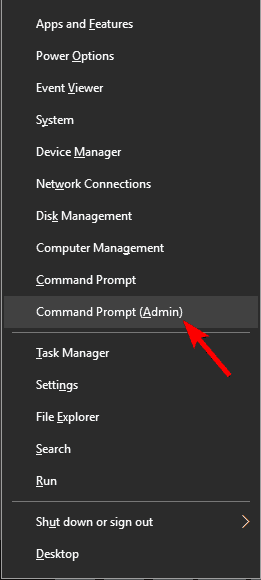
- Jednom Naredbeni redak pokreće, pokrenite sfc / scannow naredba. Ovo će započeti SFC skeniranje na vašem računalu. Imajte na umu da SFC skeniranje može potrajati i do 15 minuta, pa ga nemojte ometati.
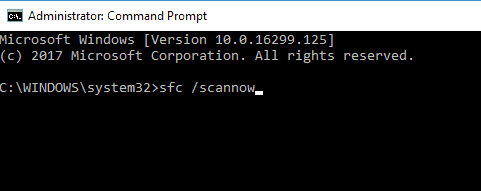
Uz SFC skeniranje, možda biste trebali pokrenuti i DISM skeniranje. Ponekad SFC skeniranje ne može pokrenuti ili riješiti vaš problem, a ako se to dogodi, savjetuje se da umjesto njega pokrenete DISM skeniranje. Da biste to učinili, slijedite ove korake:
- Početak Naredbeni redak kao administrator.
- Sad uđi
DISM / Online / Cleanup-Image / RestoreHealthu Naredbeni redak i pritisnite Unesi pokrenuti ga.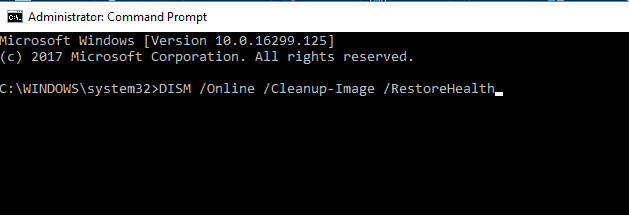
- Sada će započeti DISM skeniranje. Moramo vas upozoriti da ovaj postupak može trajati oko 20 minuta ili više, pa je presudno ne prekidati ga.
Kada je skeniranje završeno, provjerite ostaje li problem i dalje. Ako prije niste mogli pokrenuti SFC skeniranje, možda ćete ga htjeti ponoviti i provjeriti rješava li to problem.
3. Uredite svoj registar
- Tip regedit u okvir za pretraživanje i pritisnite Unesi.
- Izradite sigurnosnu kopiju registra sustava Windows -> desnom tipkom miša kliknite Računalo> Izvoz.
- Ići
HKEY_LOCAL_MACHINESOFTWAREMicrosoftWindowsCurrentVersionExplorerShellIconOverlayIdentifiers - Izbrišite mape bez imena, kao i razmake na početku imena mapa koji su veći od onih u odnosu na OneDrive. Možete umetnuti razmak ispred imena datoteka OneDrive da biste ih poslali na vrh popisa.
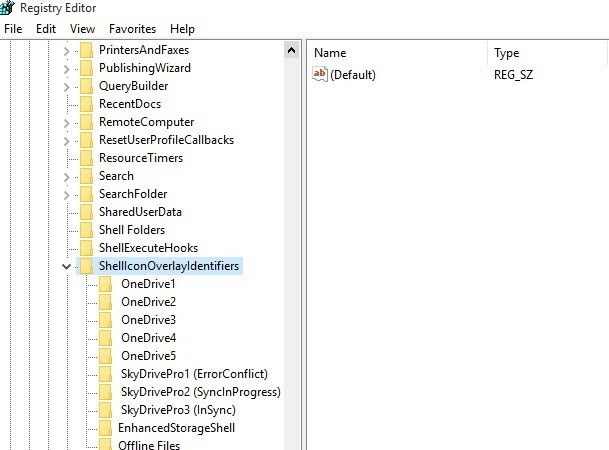
- Ponovo pokrenite računalo.
4. Koristite ShellExView
Ako nedostaje prekrivač ikone OneDrive, problem bi mogao biti ograničeni broj prekrivanja ikona. Windows ima određeno ograničenje prekrivača ikona koje može koristiti, a ako nedostaju prekrivači ikona OneDrive, moguće je da ste dosegli maksimalan broj prekrivanja ikona.
Ako se to dogodi, druge će aplikacije dobiti prioritet nad OneDriveom, što će uzrokovati da vaši prekrivači s ikonama OneDrive prestanu raditi.
To ne znači da OneDrive ne radi, ali nećete dobiti vizualnu obavijest u smislu prekrivanja ikona što nekim korisnicima može predstavljati problem.
Međutim, postoji način da vidite programe koji koriste slojeve ikona. Da biste to učinili, trebat će vam aplikacija treće strane pod nazivom ShellExView. Ovo je besplatna i prijenosna aplikacija, tako da je možete koristiti na računalu bez ikakvih ograničenja.
Nakon što preuzmete aplikaciju, slijedite ove korake:
- Početak ShellExView.
- Kada ShellExView otvori, idite na, kliknite sortiranje unosa Tip i pomaknite se prema dolje dok ne pronađete Obrađivači prekrivača ikona.
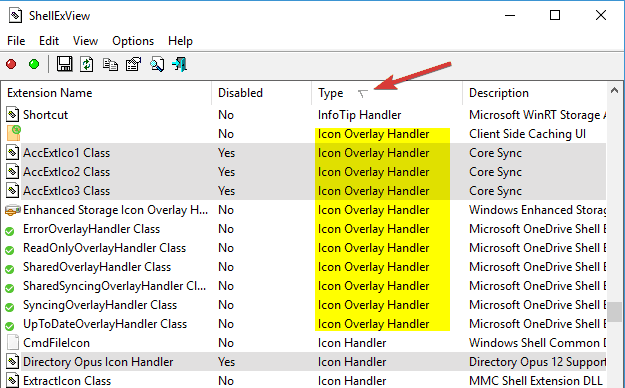
- Sada ćete na računalu vidjeti sve rukovatelje ikonama prekrivača. Jednostavno odaberite Obrađivač ikone za preklapanje koji želite onemogućiti i kliknite na crveni krug u alatnoj traci. Pažljivo pratite odjeljak opisa kako biste mogli prepoznati koja aplikacija koristi rukovatelj.
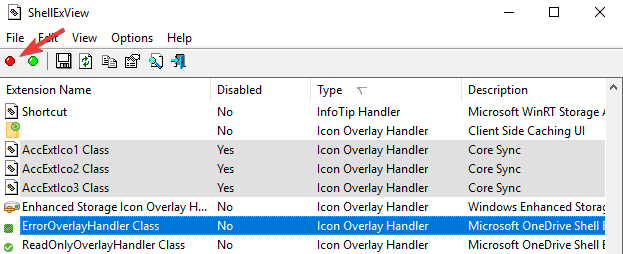
Nakon onemogućavanja neiskorištenih rukovatelja, problem bi trebao biti riješen. Ako je potrebno, rukovatelje uvijek možete omogućiti vraćanjem u aplikaciju ShellExView. Ovo je napredno rješenje, stoga budite oprezni dok ga izvodite.
5. Upotrijebite Microsoftov alat za rješavanje problema
Ako na vašem računalu nedostaju prekrivači ikona OneDrive, problem ćete možda moći riješiti pomoću Microsoftovog alata za rješavanje problema.
Microsoft je pružio automatizirano rješenje koje vam može riješiti problem u samo nekoliko klikova. Da biste koristili ovaj alat, trebate učiniti sljedeće:
- Preuzmite Microsoftov alat za rješavanje problema.
- Nakon što se alat za rješavanje problema preuzme, pokrenite ga i slijedite upute na zaslonu da biste ga dovršili.
Ovo je jednostavno rješenje i trebalo bi vam uspjeti, pa ga slobodno isprobajte.
6. Obavezno imajte najnovija ažuriranja
Ako imate problema s prekrivanjem ikona, problem ćete možda moći riješiti jednostavnim instaliranjem najnovijih ažuriranja. Microsoft je svjestan ovog problema i vrlo je vjerojatno da je problem riješen u jednom od najnovijih ažuriranja.
Prema zadanim postavkama, Windows 10 će automatski preuzeti i instalirati ažuriranja koja nedostaju, no ponekad ćete možda propustiti ažuriranje ili dva zbog određenih bugova. Međutim, uvijek možete provjeriti ima li ažuriranja na sljedeći način:
- Pritisnite Windows tipka + I otvoriti Aplikacija Postavke.
- Sada idite na Ažuriranje i sigurnost odjeljak.
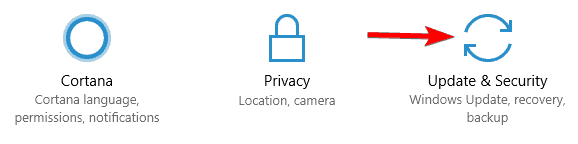
- Pritisnite Provjerite ima li ažuriranja dugme.
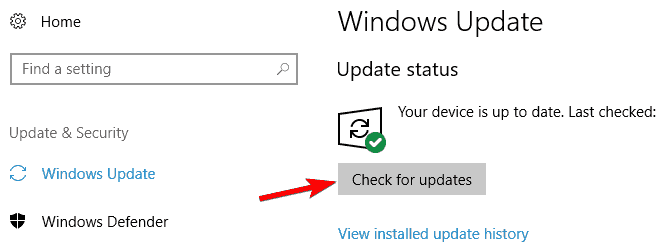
Windows će sada provjeriti ima li dostupnih ažuriranja. Ako su dostupna bilo koja ažuriranja, ona će se automatski preuzeti u pozadini. Nakon preuzimanja ažuriranja, Windows će ih instalirati čim ponovno pokrenete računalo.
Nakon što instalirate nedostajuća ažuriranja, problem s prekrivačima ikona trebao bi biti trajno riješen.
7. Izvedite Clean boot
Ponekad aplikacije nezavisnih proizvođača mogu ometati rad sustava Windows i zbog toga nestaju prekrivači ikona OneDrive. Međutim, možda ćete moći riješiti ovaj problem izvršavanjem Clean boot-a.
Da biste to učinili, samo slijedite ove korake:
- Pritisnite Windows tipka + R i uđite msconfig. Pritisnite Unesi ili kliknite u redu.
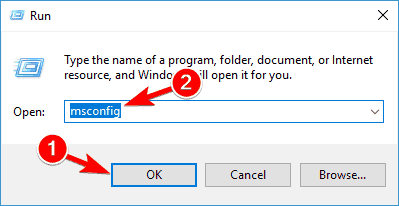
-
Konfiguracija sustava sada će se pojaviti prozor. Idite na Usluge karticu i provjeri Sakrij sve Microsoftove usluge. Sada kliknite Onemogući sve dugme.
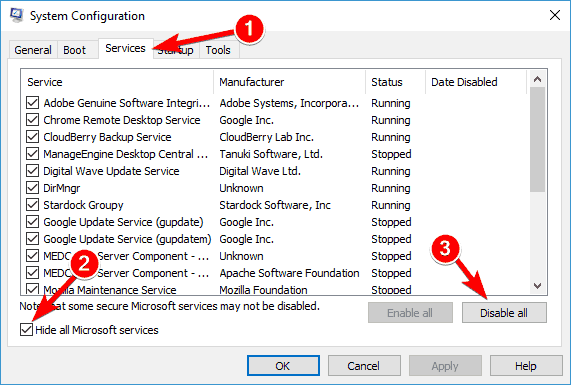
- Sada idite na Pokretanje karticu i kliknite na Otvorena Upravitelj zadataka.
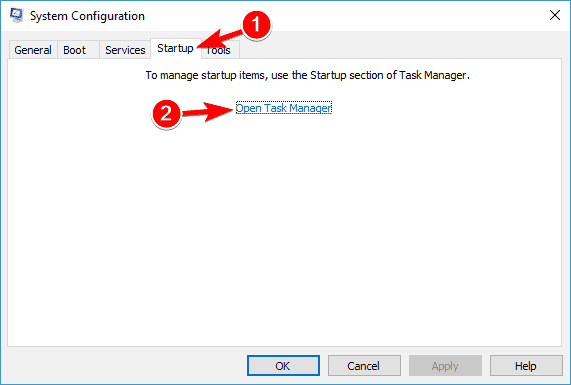
-
Upravitelj zadataka sada će se pojaviti i vidjet ćete popis aplikacija za pokretanje. Desnom tipkom miša kliknite prvi unos na popisu i odaberite Onemogući s jelovnika. Ponovite ovaj korak za sve unose na popisu.
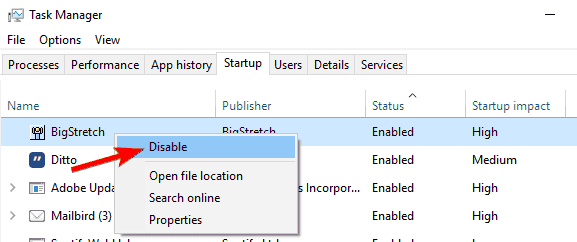
- Nakon što onemogućite sve programe za pokretanje, zatvorite Upravitelj zadataka, i vratite se natrag Sistemska konfiguracija prozor. Klik Prijavite se i u redu za spremanje promjena i ponovno pokretanje računala.
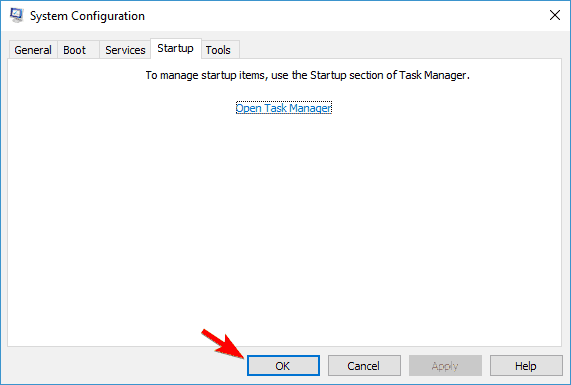
Nakon ponovnog pokretanja provjerite ostaje li problem i dalje. Ako ne, trebate omogućiti programe i usluge jednu po jednu dok ne pronađete problematičnu aplikaciju.
Kad pronađete problematičnu aplikaciju, uklonite je i provjerite rješava li to problem.
Eto, ova rješenja trebala bi vam pomoći da riješite problem ikona statusa OneDrive koji nedostaje.
Znate li za još neka rješenja? Slobodno podijelite svoje iskustvo s nama posežući za odjeljkom za komentare u nastavku.
Često postavljana pitanja
Ikone statusa OneDrive koriste se za dodavanje dodatnih podataka o mapama i one se pojavljuju samo kad ste povezani na Internet. Pazite da vaša veza ne nailazi na probleme.
Prvo morate ukloniti sve neiskorištene ili nekompatibilne aplikacije koje bi mogle uzrokovati softverske sukobe. Pogledajte još rješenja u ovom cjelovitom vodiču za vraćanje ikone OneDrive.
Ikona kružne strelice znači da je sinkronizacija u tijeku. Ako se ovo ne prikaže, izbrišite privremene datoteke i pokrenite SFC skeniranje. Ako ne možete izbrisati privremene datoteke, evo jednostavnog vodiča koji će vam pomoći.


